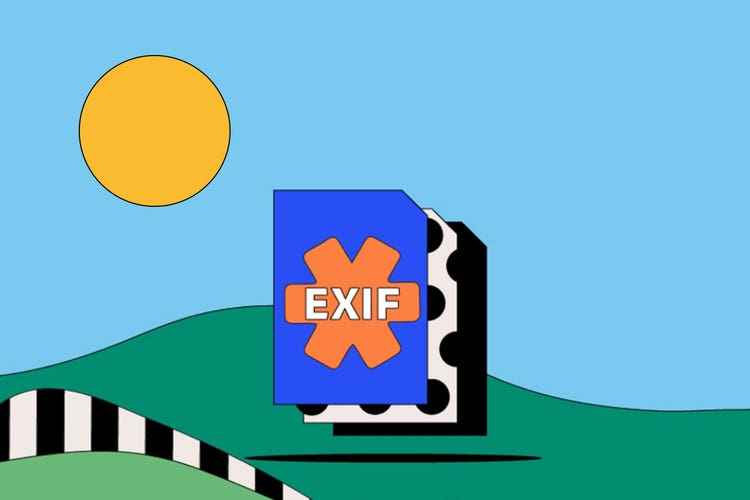FOTOGRAFI
EXIF-filer.
En EXIF-fil är en typ av datalagring som ger specifik information om foton, som kamerainställningar, datum och klockslag samt platsen där fotot togs. Läs mer om för- och nackdelar med EXIF-formatet, hur du använder det med mera.
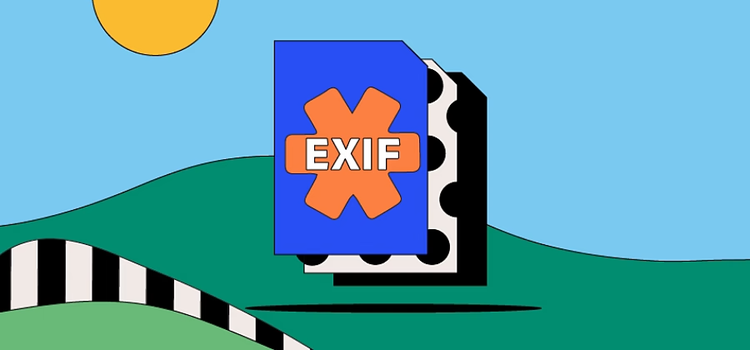
https://main--cc--adobecom.hlx.page/cc-shared/fragments/seo-articles/get-started-notification-blade
Vad är en EXIF-fil?
EXIF (Exchangeable Image File Format) är filer som lagrar viktiga data om foton. Nästan alla digitalkameror skapar dessa datafiler varje gång en ny bild tas. En EXIF-fil innehåller all information om själva bilden – som exponeringsnivå, var fotot togs och de inställningar som användes.
Det gör det enklare att filtrera foton på lagringsenheten på speciella bildegenskaper. Det är praktiskt för fotografer att veta hur de ska läsa och förstå EXIF-formatet så att det blir enklare att katalogisera bilderna.
Om du ser ett foto på en webbplats som du vill veta mer om kan du ofta gå till EXIF-data om webbplatsen använder den ursprungliga fotofilen. En del föredrar att ta bort EXIF-filen innan de laddar upp bilderna på webbplatsen för att skydda personuppgifter som GPS-platsdata.
Du kan också möta ljuddata, som decibelintervall, bithastighet eller mono/stereo-information för videoklipp i en EXIF-fil.
Historien bakom EXIF.
EXIF lanserades 1995. EXIF-formatet togs fram av Japan Electronic Industries Development Association (JEIDA) och lagrade initialt grundläggande metadata (det vill säga data om andra data – i detta fall bilddata) som datum och klockslag samt en liten miniatyrbild som kan visa bilden i en mappstruktur.
Under följande decennium släpptes fler versioner med ytterligare datafunktioner. Nästan 30 år senare innehåller dagens EXIF-format ett antal bild- eller video-metadata – inklusive foto- och ljuddata.
EXIF-filer har till stor del samma filstruktur som TIFF-filer. Precis som TIFF-filer lagrar EXIF bildmetadata, men syftet är att underlätta lagring och katalogisering snarare än de funktioner för bildredigering och ändring som finns i TIFF-formatet.
Hur man använder en EXIF-fil.
Oavsett om du arbetar professionellt med foton eller har det som hobby är EXIF ett bra dokumentationsverktyg för fotografer. Det används i många scenarior:
Bibliotekslagring.
EXIF-formatet underlättar lagring och återhämtning av foton. EXIF-filer lagrar metadata – data om fotonas bilddata – så att du kan gruppera dem baserat på vissa kriterier som GPS-plats, datum och klockslag och till och med specifika kamerainställningar.
Återskapa stilar.
Om du ser och gillar ett visst foto när du surfar på webben eller tittar på en fotografs digitala portfölj kan du be om att få tillgång till den bildens EXIF-data. På så sätt kan du se fotots originalinställningar för att själv försöka återskapa stilen. Självkart ska du se till att ge erkänsla till den ursprungliga fotografen.
För- och nackdelar med EXIF.
Det finns flera för- och nackdelar med EXIF-formatet som alla fotografer bör känna till.
Fördelar med EXIF.
- Det är enkelt att lagra och hämta information om fotona i det digitala bildbiblioteket med hjälp av EXIF-filer.
- Du kan lära dig tekniker och tricks från andra fotografer genom att titta på inställningarna i EXIF-filen för det foto du gillar.
- Det blir enklare att återskapa effekterna från ett foto du har tagit tidigare genom att du får information om vilka inställningar du använde då.
Nackdelar med EXIF-filer.
- Andra fotografer kan få tillgång till dina EXIF-data, vilket kan göra det möjligt för dem att också ta liknande foton.
- EXIF-filer lagrar GPS-platsdata, något som kan vara ett problem om du inte vill att dina personuppgifter ska användas hur som helst.
- EXIF-data lagras i bilder som tar upp plats på en webbplats. Detta kan sänka sajtens hastighet, vilket påverkar användarupplevelsen negativt.
Hur öppnar man en EXIF-fil.
Nästan alla större operativsystem kan öppna en EXIF-fil. I Windows högerklickar du på EXIF-filen för att visa data. Bläddra ned till Egenskaper och klicka sedan på Detaljer.
I macOS öppnar du det foto du vill titta närmare på i Photos. Välj sedan menyn Tools överst på skärmen. Där klickar du på Show Inspector. Välj fliken EXIF-data för att visa den registrerade informationen.
Hur man skapar och redigerar en EXIF-fil.
EXIF-filer skapas automatiskt av digitalkameran när du tar foton. Informationen sparas i egenskaperna för fotot.
Om du vill redigera en EXIF eller dölja information du inte vill visa för andra behöver du ett verktyg där du kan redigera eller ta bort bildmetadata. Det finns många både kostnadsfria och betalverktyg online som klarar detta.
I Adobe Bridge inte bara kan du redigera bildmetadata utan också välja vilken information du vill visa eller redigera bort när fotot publiceras.
Det är enkelt att redigera bildmetadata. Du ser bara till att bilden är öppen i Adobe Bridge. Välj sedan Redigera > Inställningar innan du väljer alternativet för metadata.
Där kan du redigera och ta bort metadata.